Windows 11 शटडाउन पर रीस्टार्ट हो जाता है? 4 त्वरित समाधान ⚡🖥️
विंडोज 11 पीसी को बंद करना काफी आसान है, लेकिन क्या होगा अगर आपका कंप्यूटर बंद होने के बजाय रीस्टार्ट हो जाए? 🔄💻
यह समस्या हाल ही में कई उपयोगकर्ताओं को परेशान कर रही है। जब भी कोई शट डाउन विकल्प चुनता है, तो उसका कंप्यूटर रीस्टार्ट हो जाता है। अगर आपके साथ भी ऐसा ही हुआ है, तो इसे ठीक करने के कुछ उपाय यहां दिए गए हैं। 🛠️
1. पावर प्रबंधन सेटिंग्स बदलें
अपने नेटवर्क एडाप्टर के लिए पावर मैनेजमेंट सेटिंग्स को एडजस्ट करने से यह समस्या हल हो सकती है। यहाँ दिए गए चरणों का पालन करें। 📶
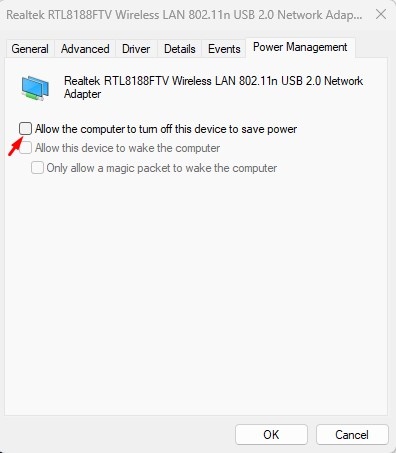
- स्टार्ट बटन पर राइट-क्लिक करें और चुनें डिवाइस मैनेजर.
- प्राथमिक नेटवर्क एडाप्टर पर राइट क्लिक करें और चुनें गुण.
- नेटवर्क एडाप्टर गुणों में, टैब पर स्विच करें ऊर्जा प्रबंधन.
- अगला, अचिह्नित 'बिजली बचाने के लिए कंप्यूटर को इस डिवाइस को बंद करने की अनुमति दें' विकल्प चुनें और ओके पर क्लिक करें।
2. फास्ट बूट सुविधा को अक्षम करें
Desactivar la función de Arranque Rápido ha ayudado a muchos usuarios a solucionar el problema de que Windows 11 se reinicie en vez de apagarse. Aquí tienes los pasos necesarios. 🚀
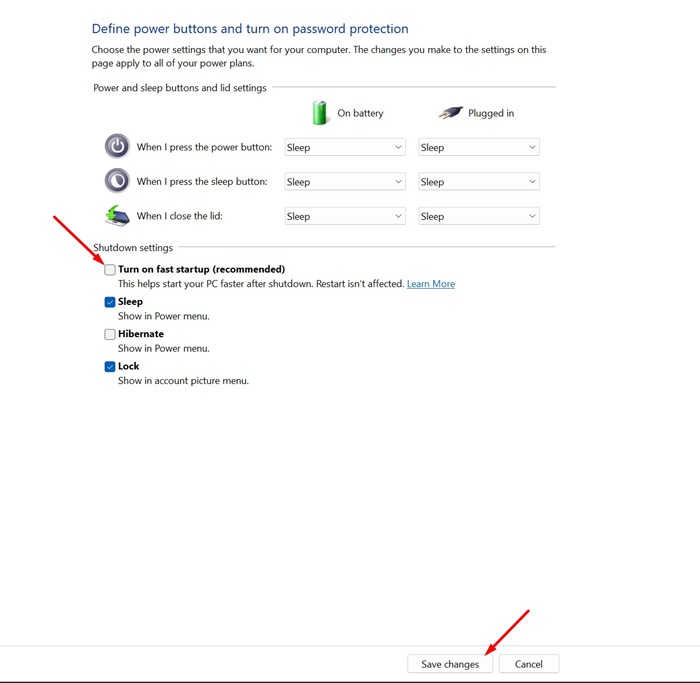
- अपने विंडोज 11 पीसी पर कंट्रोल पैनल खोलें और सिस्टम और सुरक्षा चुनें।
- इसके बाद, बाईं ओर स्थित पावर बटन क्या करें चुनें लिंक पर क्लिक करें।
- शटडाउन सेटिंग्स अनुभाग में, 'तेज़ स्टार्टअप सक्षम करें (अनुशंसित)' को अनचेक करें।
- एक बार हो जाने पर, परिवर्तन सहेजें पर क्लिक करें।
3. पूर्ण शटडाउन करें
आप एक शुरुआत कर सकते हैं बंद कमांड प्रॉम्प्ट से। इससे आपको समस्या को अस्थायी रूप से हल करने में मदद मिलेगी। 🔧
1. लिखें विंडोज सर्च में CMD. पर राइट क्लिक करें सही कमाण्ड और चुनें व्यवस्थापक के रूप में चलाएं.
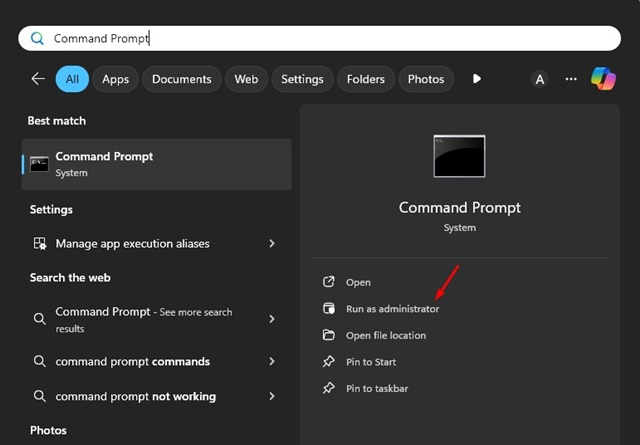
2. जब कमांड प्रॉम्प्ट खुले तो यह कमांड चलाएँ:
शटडाउन /s /f /t 0
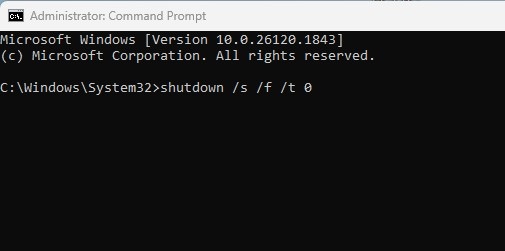
उपरोक्त आदेश आपके पीसी को बंद करने के लिए बाध्य करेगा।
4. सिस्टम ड्राइवर और विंडोज 11 अपडेट करें
ऑपरेटिंग सिस्टम में त्रुटियाँ विंडोज 11 को बंद करने के बजाय रीस्टार्ट करने जैसी समस्याएँ पैदा कर सकती हैं। आप विंडोज़ को अपडेट करके इसे ठीक करें 11. 🔄
विंडोज 11 को अपडेट करने से आवश्यक डिवाइस ड्राइवर भी इंस्टॉल हो जाएंगे।

विंडोज़ सेटिंग्स खोलने के लिए विंडोज़ कुंजी + I दबाएँ। फिर, नेविगेट करें विंडोज़ अपडेट बाएं साइडबार में 'अपडेट की जांच करें' पर क्लिक करें।
सुनिश्चित करें कि आपने सभी उपलब्ध अपडेट इंस्टॉल कर लिए हैं।
ये समस्या को ठीक करने के सर्वोत्तम तरीके हैं Windows 11 बंद होने के बजाय रीस्टार्ट हो जाता है। अगर आपको इस विषय पर और मदद चाहिए, तो हमें कमेंट में बताएँ! और अगर आपको यह गाइड मददगार लगी हो, तो इसे अपने दोस्तों के साथ शेयर करना न भूलें। 📲👥



















